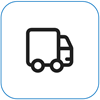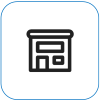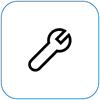Surface s’allume et affiche « Impossible de trouver un système d'exploitation amorçable ».
Applies To
SurfaceLorsque vous allumez votre Surface, le message suivant s’affiche :
Nous n’avons pas trouvé de système d’exploitation qui pouvait être démarré. Vérifiez la configuration du démarrage pour essayer de résoudre ce problème.

Sur les appareils plus anciens, la Surface s’allume et affiche une icône de lecteur avec un X dans le coin supérieur droit.

Lorsque vous allumez votre Surface, il démarre à UEFI (interface de microprogramme extensible unifiée). Si vous voyez ceci, essayez les étapes suivantes pour trouver une solution possible.
-
Si cette affiche, sélectionnez OK pour fermer la boîte de dialogue.
-
Sélectionnez Configuration du démarrage dans le menu à gauche.
-
Assurez-vous qu’un périphérique de démarrage valide est sélectionné. Toutes les options, Windows gestionnaire de démarrage, les Stockage internes, les Stockage USB et le réseau PXE doivent être sélectionnées par défaut.
Si Windows ne démarre pas, allez à la Solution 2.
Appuyez de façon prolongée sur le bouton Marche/Arrêt jusqu’à ce que votre Surface redémarre et que l’écran du logo Windows s’affiche (cette opération prend environ 20 secondes), puis relâchez votre pression. Pour plus d’informations, voir Forcer l’arrêt et redémarrer votre Surface.
Si Windows ne démarre pas, allez à la Solution 3.
Voici comment réinitialiser votre Surface avec un lecteur de récupération USB :
-
Insérez le lecteur de récupération USB dans le port USB de votre Surface.
-
Maintenez enfoncé le bouton de diminution du volume tout en pressant puis relâchant le bouton Marche/Arrêt.
-
Lorsque le logo Surface apparaît, relâchez le bouton du volume. Si vous souhaitez en savoir plus, consultez l’article Création et utilisation d’une clé USB de récupération pour Surface.
Si Windows ne démarre pas, allez à la Solution 4.
Il vous reste une dernière étape à franchir. Si ces étapes ne permettent pas de résoudre le problème, des options de service et de support peuvent être disponibles pour vous aider.
Envoyer à Microsoft Pour préparer votre appareil pour l’expédition à Microsoft, vous pouvez imprimer une étiquette d’expédition, vérifier votre garantie Microsoft et créer des commandes de service.
Trouvez un support en personne Actuellement, la Chine, le Japon et le Royaume-Unidisposent d’un support en personne, qui peut inclure l’inspection du matériel professionnel, la résolution des problèmes et la récupération du système.
Auto-réparation Si vous avez l’expérience technique et que vous disposez des outils appropriés, Microsoft dispose d’une sélection de composants remplaçables et de guides de service qui vous permettent d’effectuer les réparations.
Remarque : Si votre Surface est un appareil professionnel (appartenant à une organisation), consultez Options de service Surface pour les entreprises et l’éducation. La disponibilité peut être limitée pour certains pays/régions ou certains produits.
Pour en savoir plus, consultez la rubrique Comment bénéficier d’un service d’entretien ou de réparation pour Surface.